Как выключить и принудительно перезагрузить iPhone без кнопки Home
В 2017 году Apple представила iPhone X — первый флагман без кнопки Home. Жесты заменили привычные нажатия, и вместе с ними другим стал и механизм выключения и принудительной перезагрузки устройства. UiPservice рассказывает, куда нажимать, если iPhone начал глючить или завис.
Зачем нужна перезагрузка и сброс
Выключение и принудительная перезагрузка — базовые методы решения мелких проблем с iPhone. Если устройство не реагирует на касания, не видит SIM-карту или зависло, они должны помочь. Никаких специальных навыков для применения этих способов не требуется.
На iPhone с кнопкой Home для выключения используется длительное нажатие на кнопку блокировки экрана. Чтобы принудительно перезагрузить смартфон, нужно нажать и до появления на экране логотипа Apple держать кнопки блокировки экрана и Home или кнопку блокировки экрана и нижнюю клавишу регулировки громкости (iPhone 7 и iPhone 7 Plus).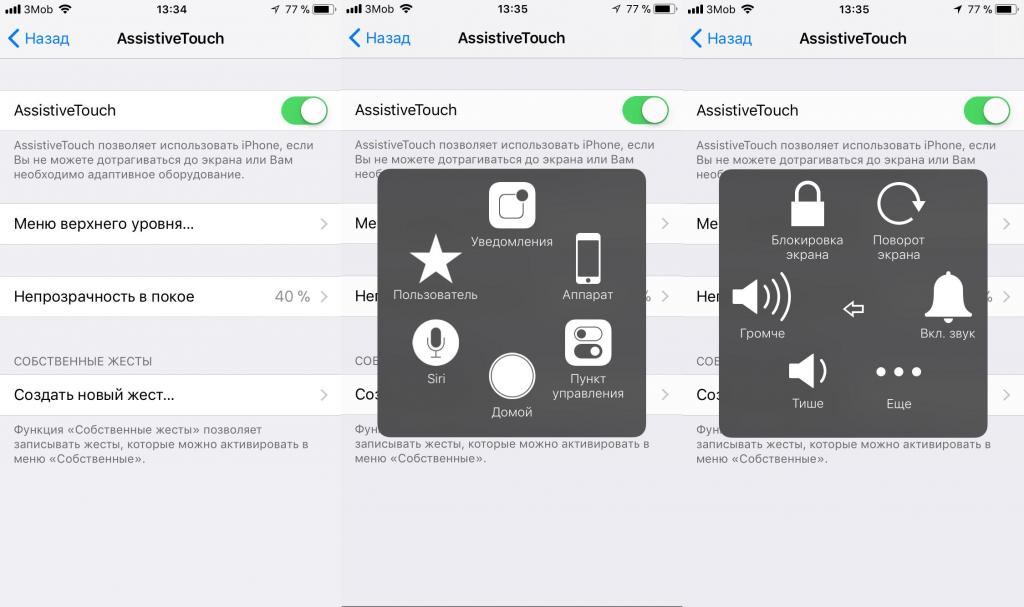 С последними iPhone все сложнее, потому что у них одна из кнопок отсутствует.
С последними iPhone все сложнее, потому что у них одна из кнопок отсутствует.
Как выключить и принудительно перезагрузить iPhone без кнопки Home
Чтобы выключить iPhone без кнопки Home, нажмите и удерживайте кнопку блокировки и одну из клавиш регулировки громкости. Когда на экране появится слайдер для выключения, сделайте свайп вправо.
Еще один способ — открыть меню «Настройки» — «Основные» и внизу нажать кнопку «Выключить».
Для принудительной перезагрузки выполните три шага:
- Нажмите и отпустите верхнюю клавишу регулировки громкости.
- Нажмите и отпустите нижнюю клавишу регулировки громкости.
- Нажмите и в течение примерно 10–15 секунд удерживайте кнопку блокировки экрана. iPhone принудительно перезагрузится, а вы увидите на экране логотип Apple.
Если эти рекомендации не сработали, и ваш iPhone продолжает глючить, напишите нашим менеджерам в Facebook или Telegram. Они помогут советом и при необходимости запишут вас на обслуживание.
Кнопка домой Apple iPhone не работает. Как решить?
Как исправить не отвечающую кнопку Apple iPhone
Когда кнопка «Домой», также называемая кнопкой «Apple», доступна несколько вариантов до восстановления Apple iPhone, чтобы попытаться исправить не отвечающую кнопку «Домой»:
- программный сброс Apple iPhone,
- сбросить Apple iPhone до заводских настроек,
- удерживайте сломанную кнопку «Домой» и используйте Apple iPhone с вспомогательным касанием.
Мягкий сброс Apple iPhone
Первый вариант — программный сброс Apple iPhone, поскольку это может быть простой программной проблемой.
Для этого удерживайте кнопку «Домой» и кнопку питания в течение 5 секунд, пока не появится логотип Apple, и Apple iPhone не перезагрузится.
Вернувшись на главный экран Apple iPhone, проверьте, работает ли кнопка «Домой» снова или нет.
Сброс Apple iPhone к заводским настройкам
В некоторых случаях сброс Apple iPhone к заводским настройкам может решить проблему с не отвечающей кнопкой «Домой» Apple, однако она не гарантируется во всех случаях. Начните с полного резервного копирования телефона, прежде чем пытаться решить проблему.
Начните с полного резервного копирования телефона, прежде чем пытаться решить проблему.
Подключите Apple iPhone к iTunes на работающем компьютере и сделайте полную резервную копию Apple iPhone на компьютере, которую вы сможете использовать позже, если что-то пойдет не так.
Когда резервное копирование будет полностью завершено, отключите Apple iPhone от компьютера и начните сбросить Apple iPhone к заводским настройкам, перейдя в меню настроек> общие> сброс> стереть все содержимое и настройки.
После завершения операции Apple iPhone перезапустится, и начальная настройка Apple iPhone должна быть завершена.
Выберите опцию «Настройка как новый iPhone», когда она будет доступна, и не используйте повторно существующую учетную запись iCloud.
После того, как все сделано, и вы вернетесь на главный экран, попробуйте кнопку домой, и посмотрите, работает ли она.
Если кнопка работает, подключите ее к компьютеру с iTunes и выполните резервное копирование на телефон и восстановление из последней резервной копии. Если после использования последней резервной копии она все еще не работает, единственными решениями являются использование Apple iPhone с заводскими настройками или повторение операции и попытка использовать старую резервную копию, когда она доступна.
Если после использования последней резервной копии она все еще не работает, единственными решениями являются использование Apple iPhone с заводскими настройками или повторение операции и попытка использовать старую резервную копию, когда она доступна.
Если кнопка «Домой» не работает даже после этой операции, то проблема связана не с программным обеспечением, а с физическим повреждением телефона. В этом случае вам доступны только два решения: использовать телефон в любом случае и использовать приведенный ниже трюк с доступностью, чтобы отработать не отвечающую кнопку домой, как отправить телефон на ремонт.
Apple iPhone помог сенсорным
У Apple iPhone есть специальная опция, которая позволяет расширенное использование сенсорного экрана и вырабатывает неотвечающую домашнюю кнопку.
Чтобы активировать его, перейдите в настройки меню> Специальные возможности> AssistiveTouch и там активируйте опцию AssistiveTouch.
Вы быстро увидите на экране новую вещь — темный квадрат с белым кружком посередине, который можно перемещать в любое место на экране и всегда будет виден поверх других приложений. Он будет действовать как сенсорная кнопка домой, с почти таким же эффектом, что и физическая кнопка домой Apple iPhone.
Он будет действовать как сенсорная кнопка домой, с почти таким же эффектом, что и физическая кнопка домой Apple iPhone.
При нажатии кнопки AssistiveTouch на экране откроется меню AssistiveTouch с несколькими параметрами, включая эффект кнопки «Домой»: уведомления, устройство, центр управления, кнопка «Домой», жесты и пользовательские настройки.
Используйте AssistiveTouch на вашем iPhone, iPad или iPod touch
Как использовать AssistiveTouch на iPhone и iPad
Сломалась кнопка Home iPhone 6s Plus, 6s
Home — одна из самых важные многофункциональных внешних клавиш. Если она выходит из строя, это приносит много неудобств пользователю устройства Apple. Что делать, если сломалась клавиша Домой и почему так могло произойти?
Мы говорим только честные цены, никаких повышений и изменений.
Сломалась кнопка Домой на Айфоне 6s
Как происходит ремонт:
- 1Бесплатно диагностируем привезен-
ное Вами или нашим курьером устройство.
- 2Производим ремонт, а также даём гарантию на новые установленные детали. В среднем ремонт длится 20-30 минут.
- 3Получаете работающее устройство сами или вызываете нашего курьера.
Клавиша Домой в Айфон 6с Плюс – это самая используемая и главная кнопка среди всех внешних клавиш, которые находятся на внешней панели. Во многом из-за этого она подвержена частым поломкам. Основными источниками неисправностей являются:
- естественный износ механизма;
- загрязнение контактов внутри корпуса;
- повреждение шлейфа;
- попадание внутрь корпуса влаги;
- повреждение контроллера или толкателя, а также важных дискретных компонентов на контактной площадке;
Что делать, если хрустит кнопка Home на iPhone 6s?
Итак, если в Айфоне 6с Плюс плохо нажимается Домой, а Вы стали замечать следующие симптомы, когда:
- Не всегда срабатывает, щелкает кнопка Home iPhone 6s, а Вам приходится нажимать ее по несколько раз
- Разбилась, болтается и не отвечает на нажатия
- Продавливается, заедает кнопка Home на iPhone 6s, что приводит к самовольным нажатиям
- Застряла в одном положении и не работает, но иногда отзывается при сильном зажатии;
Это все свидетельствует о серьезных неисправностях в механизме клавиши. Можно попытаться исправить ситуацию обычной калибровкой. Для этого достаточно запустить любую стандартную программу iOS, например, календарь, после чего зажмите на мгновение «Включить» до того момента, пока на экране не увидите слайдер выключения. Дальше отпустите «Power» и кликните на «Home». Спустя несколько секунд приложение автоматически закроется.
Можно попытаться исправить ситуацию обычной калибровкой. Для этого достаточно запустить любую стандартную программу iOS, например, календарь, после чего зажмите на мгновение «Включить» до того момента, пока на экране не увидите слайдер выключения. Дальше отпустите «Power» и кликните на «Home». Спустя несколько секунд приложение автоматически закроется.
Заедает кнопка Home на iPhone 6s — 18
Если же данный метод не помог, кнопка Home на iPhone 6s дальше скрипит и хрустит, значит, проблема может крыться в скоплении под клавишей пыли и грязи, которая мешает нажатию и работе контактов. Очистить загрязнения можно и в домашних условиях, для этого достаточно взять спирт и ватку. Первым делом выключите iPhone 6s Plus. Слегка смочите ватку спиртом, после чего прижмите ее к кнопке Хоум. Затем, вместе с ваткой, в течение минуты быстро нажимайте на нее, чтобы спирт смог просочиться внутрь.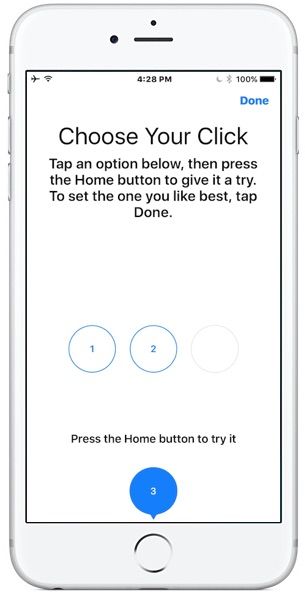 Выполнив процедуру, оставьте смартфон на полчаса, чтобы спирт полностью испарился.
Выполнив процедуру, оставьте смартфон на полчаса, чтобы спирт полностью испарился.
Но лучше доверить чистку iPhone 6s Plus работникам нашего сервиса. Они смогут провести данное мероприятие, профессионально, аккуратно и тщательно очистят все засорения, не повредив другие важные, но хрупкие детали. Мы используем только высококлассное профессиональное оборудывание.
Ни в коем случае не пытайтесь самостоятельно разобрать устройство. Если возник аппаратный сбой, то есть вышел из строя какой-либо компонент, провести его замену качественно и без последствий сможет только профессионал.
Так, нередко щелкает кнопка Home iPhone 6s, она может не отзываться на нажатия, из-за механических повреждений. Так, после падений или ударов, в смартфоне могут выйти из строя контроллер управления или повредиться соединение шлейфа. Если перестал работать датчик Touch ID, а кнопка начала крутиться, это в большинстве случаев означает повреждение шлейфа. В таком случае, без специальных навыков и оборудования, обойтись будет нельзя. Если заметили в работе смартфона проблемы, когда iPhone 6 постоянно перезагружается, не работают ключевые опции, незамедлительно обращайтесь в нашу мастерскую.
Если заметили в работе смартфона проблемы, когда iPhone 6 постоянно перезагружается, не работают ключевые опции, незамедлительно обращайтесь в нашу мастерскую.
Мы обслуживаем сотрудников этих компаний
Популярные услуги для iPhone
Поможем, если сломалась кнопка Home!
Квалифицированные сотрудники нашего сервиса смогут провести комплексное обследование устройства, выявят все неисправности и в кратчайшие сроки восстановят нормальную функциональность аппарата Эпл. Ремонт у нас длиться не более часа, это время Вы с комфортом можете провести в приятной атмосфере комнаты ожидания.
Задайте любой вопрос по ремонту. Скоро Вам ответит наш специалист.
Что делать, если на вашем iPhone перестала работать кнопка «Домой»
Apple официально отказалась от кнопки «Домой» на iPhone в прошлом году, когда все их новые iPhone были оснащены Face ID и экраном от края до края.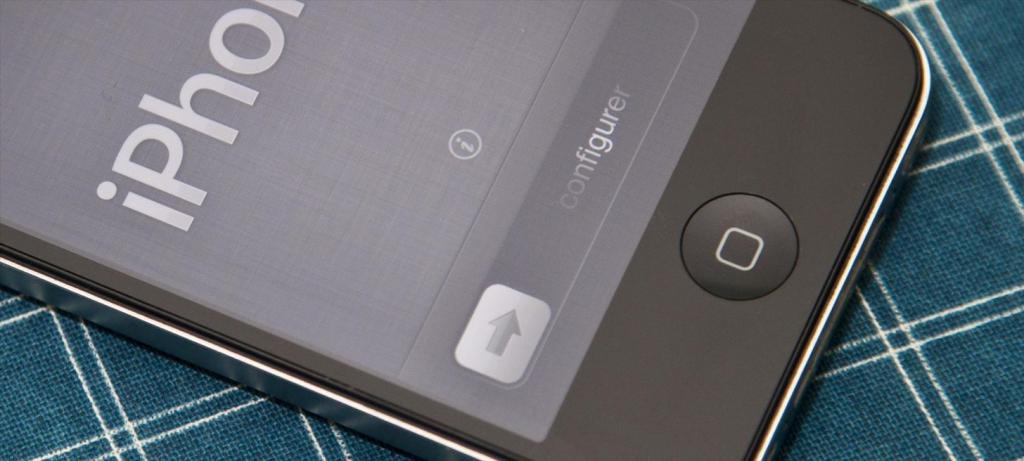 Однако компания по-прежнему продает iPhone 8 с кнопками «домой», и миллионы старых iPhone все еще находятся в эксплуатации по всему миру. Если вы один из этих миллионов, вот что вы можете сделать, если кнопка перестает работать.
Однако компания по-прежнему продает iPhone 8 с кнопками «домой», и миллионы старых iPhone все еще находятся в эксплуатации по всему миру. Если вы один из этих миллионов, вот что вы можете сделать, если кнопка перестает работать.
Кнопка «Домой» за последние годы претерпела несколько обновлений, поэтому, прежде чем исправлять свою, важно знать, какой тип кнопки «Домой» есть на вашем iPhone, поскольку есть важные предостережения, о которых вам следует знать.
- Если у вас iPhone 5, iPhone 5c, iPhone 4s, iPhone 4 или старше, кнопка «Домой» представляет собой обычную кнопку, на которую можно нажимать, и ее замена намного проще и удобнее, чем в новых поколениях.
- Если у вас iPhone 6s, iPhone 6 или iPhone 5s, кнопка «Домой» также содержит датчик отпечатков пальцев под названием Touch ID. Вы все еще можете заменить эти кнопки, но функция Touch ID перестанет работать, если вы сделаете ремонт самостоятельно. Вам нужно будет отремонтировать его в Apple или одном из проверенных поставщиков услуг Apple, чтобы Touch ID продолжал работать.

- Если у вас iPhone 8 или iPhone 7, кнопка «Домой» больше не является реальной кнопкой, на которую можно нажимать, а скорее программной кнопкой, которая использует механизм Taptic Engine от Apple для отправки всплеска вибрации, похожего на щелчок. Хорошая новость заключается в том, что эти кнопки так же заменяемы, как и старые модели, но Touch ID по-прежнему не работает.
Какой бы у вас iPhone ни был, вот варианты действий, если кнопка «Домой» больше не работает или работает некорректно.
Вариант №1: разберитесь с этим и используйте AssistiveTouch
Самый простой, но менее удобный вариант — просто разобраться со сломанной кнопкой «Домой» и вместо этого использовать функцию Apple AssistiveTouch.Это поместит виртуальную кнопку «домой» на экран вашего iPhone, что позволит вам полностью обойти физическую кнопку «домой».
Вы можете получить доступ к этой функции, перейдя в «Настройки»> «Основные»> «Универсальный доступ»> «AssistiveTouch». Оттуда вы можете включить его и настроить действия виртуальной кнопки в зависимости от того, как вы нажимаете на нее.
Оттуда вы можете включить его и настроить действия виртуальной кнопки в зависимости от того, как вы нажимаете на нее.
Он работает хорошо, но может мешать, поскольку виртуальная кнопка накладывается на экран и закрывает любой текст или изображения, которые вы пытаетесь просмотреть.
Вариант № 2: Попросите Apple заменить кнопку «Домой», если хотите, чтобы Touch ID работал
Если вы не хотите связываться с AssistiveTouch и хотите иметь настоящую работающую кнопку «Домой», у вас есть несколько вариантов: заменить кнопку «Домой» самостоятельно или попросить Apple заменить ее для вас.
В iPhone
есть функция безопасности, которая связывает кнопку «Домой» iPhone с материнской платой. Поэтому, если вы когда-нибудь замените кнопку «Домой» или материнскую плату, вам придется повторно соединить два компонента.К сожалению, это можно сделать только с помощью специального инструмента, который есть только у Apple и некоторых авторизованных партнеров по ремонту. Уомп, уомп.
Уомп, уомп.
Это означает, что если вам нужно заменить кнопку «Домой», но Touch ID по-прежнему работает, вам придется взять свой iPhone в Apple и заплатить им за это до 400 долларов.
Вариант № 3: Замените кнопку «Домой» самостоятельно и сэкономьте деньги, но не Touch ID
Если вы не хотите платить до 400 долларов за новую кнопку «Домой» (полагаю, большинство из нас), вы можете сэкономить много денег, заменив ее самостоятельно.Единственное предостережение: Touch ID больше не будет работать, поэтому вам придется вернуться к дням ввода пароля.
Хорошие новости? Это намного дешевле, чем 400 долларов. Мы продаем комплекты кнопок Home вместе с необходимыми инструментами для их установки всего за 35 долларов. Вы можете приобрести этот комплект для своих iPhone 6s, 6s Plus, iPhone 6 и 6 Plus, iPhone 5s и iPhone 5 и 5c. Для iPhone 7, iPhone 8, iPhone 4s и iPhone 4 мы продаем только часть, но цена ниже, а в нашем Pro Tech Toolkit есть все необходимые инструменты (и некоторые из них). А с iPhone 5 и старше вам не нужно беспокоиться о том, чтобы убедиться, что Touch ID работает, поскольку эти модели вообще не имеют Touch ID.
А с iPhone 5 и старше вам не нужно беспокоиться о том, чтобы убедиться, что Touch ID работает, поскольку эти модели вообще не имеют Touch ID.
Рекомендуемое руководство
iPhone 8 Home / Замена сенсора Touch ID
Удалите, перенесите или замените кнопку «Домой» в iPhone 8. В iFixit есть детали, инструменты и направляющие; все, что вам нужно для выполнения работы.
Следуйте этому руководству
Если у вас iPhone 5s или новее, это может быть настоящим обломом, зная, что Touch ID перестанет работать после замены кнопки «Домой» самостоятельно.Но посмотрите на это с другой стороны: заплатили бы вы хотя бы 235 долларов, чтобы вернуть функциональность Touch ID? В зависимости от того, сколько лет вашему iPhone, весь телефон может даже не стоить столько, так что решать вам.
Как получить кнопку «Домой» на экране вашего iPhone
- Вы можете получить кнопку «Домой» на экране своего iPhone, если вас не устраивает, что Apple постепенно отказалась от кнопки «Домой» на последних моделях iPhone.

- Чтобы добавить на экран функцию кнопки «Домой», включите AssistiveTouch в разделе «Специальные возможности» в Настройках.
- Чтобы использовать кнопку «Домой», нажмите кнопку AssistiveTouch, а затем нажмите кнопку «Домой», когда она появится во всплывающем меню.
- Посетите домашнюю страницу Business Insider, чтобы узнать больше.
Apple уже некоторое время пытается отвести пользователей от кнопки «Домой».
Фактически, самые последние модели iPhone вообще не имеют кнопки «Домой». Но это не значит, что вы не можете разместить виртуальную кнопку «Домой» на экране (мы смотрим на вас, Дональд Трамп).
Если на вашем iPhone отсутствует кнопка или у вас более старый iPhone, и кнопка «Домой» больше не работает надежно, вы можете поместить ее на экран всего несколькими нажатиями.
Вот как это сделать.
Ознакомьтесь с продуктами, упомянутыми в этой статье:
iPhone 11 (от 699,99 долларов США в Best Buy)
Как вывести кнопку «Домой» на экран вашего iPhone
Вы можете добавить кнопку «Домой» с помощью специальных возможностей функция под названием AssistiveTouch.
1. Запустите приложение «Настройки» на вашем iPhone.
2. Нажмите «Специальные возможности» на iPhone с iOS 13. На iPhone с iOS 12 или более ранней версии нажмите «Общие», а затем «Специальные возможности».
Откройте раздел «Специальные возможности» в настройках, чтобы найти AssistiveTouch.Дэйв Джонсон / Business Insider
3. Нажмите «Сенсорный».
4. Нажмите «AssistiveTouch».
5. Включите AssistiveTouch, проведя по кнопке вправо. На экране должна появиться кнопка AssistiveTouch.
Как только вы включите AssistiveTouch, на экране должна появиться виртуальная кнопка.Дэйв Джонсон / Business Insider
Чтобы использовать AssistiveTouch, коснитесь кнопки, которая парит на экране. Он должен появиться в меню наложения кнопок с несколькими кнопками, включая «Домой». Нажатие на дом имеет тот же эффект, что и нажатие кнопки главного экрана на телефоне.
Нажмите кнопку AssistiveTouch, чтобы увидеть перекрывающееся меню, а затем нажмите «Домой».Дэйв Джонсон / Business Insider
Вы также можете изменить положение кнопки AssistiveTouch в любом месте экрана, перетащив ее в нужное место.
Как настроить AssistiveTouch
Вы также можете настроить это меню AssistiveTouch, добавляя, удаляя или изменяя кнопки.Если вы удалите все кнопки, кроме одной, кнопка AssistiveTouch может работать как кнопка «Домой» одним нажатием.
1. Откройте настройки AssistiveTouch и нажмите «Настроить меню верхнего уровня».
2. На странице «Настройка меню верхнего уровня» вы можете нажать любую кнопку и изменить ее для выполнения другой функции.
3. Если вы хотите видеть только кнопку «Домой» и хотите избавиться от остальных параметров, нажимайте на знак «минус», пока не отобразится только один значок.Затем нажмите оставшуюся кнопку и выберите «Домой».
Если у вас есть только одна кнопка в меню AssistiveTouch, меню не выскакивает, когда вы нажимаете на нее — при нажатии она будет просто функционировать как кнопка домой.
Дэйв Джонсон / Business Insider
Дэйв Джонсон
Писатель-фрилансер
Как исправить, что кнопка «Домой» не работает на iPhone 8/7/6?
iPhone 8 Кнопка «Домой» не работает
Внезапно кнопка «Домой» перестает реагировать или работает как кнопка «Домой».Любая помощь??? Я несколько раз пытался перезагрузить телефон и не знаю, что еще делать.
— Вопрос от Reddit
Сталкивались ли вы с той же проблемой, что и этот пользователь? Когда вы нажимаете кнопку домой, она не работает, как раньше, или скорость отклика снижается. Какое разочарование!
Кнопка «Домой» — это основная кнопка iPhone. Хотя это одна кнопка, она выполняет несколько функций, что делает ваш iPhone очень удобным в использовании. Вы можете положить на него палец, чтобы разбудить устройство, кроме того, он также позволяет легко вернуться на главный экран, быстро переключать приложения, вызывать Siri и т. Д.
Когда кнопка «Домой» iPhone не работает, некоторые функции iPhone затруднены или невозможны для использования. Но не волнуйтесь, есть несколько быстрых решений, которые вы можете попробовать, чтобы кнопка «Домой» снова заработала. Продолжайте читать, чтобы узнать больше.
Почему не работает кнопка «Домой»?
Прежде чем мы перейдем к решениям, давайте сначала рассмотрим возможные причины этой проблемы. Знание причины проблемы облегчит ее решение. Кроме того, вы также узнаете, как предотвратить повторение проблем с неработающей кнопкой iPhone.
> Обычный износ
Независимо от того, насколько тщательно вы защищаете свой iPhone, кнопка «Домой» в конечном итоге может перестать работать из-за нормального износа.
> Проблемы с программным обеспечением
Когда программное обеспечение iPhone повреждено или перегружено, вы можете обнаружить, что кнопка «Домой» не реагирует должным образом, как раньше.
> Аппаратные проблемы
Физическое повреждение или повреждение жидкости приведет к тому, что кнопка «Домой» не будет работать.Ваш iPhone намок; кнопка «Домой» физически смещена, соединительный кабель между кнопкой «Домой» и материнской платой поврежден и т. д.
Как исправить неработающую кнопку «Домой» на iPhone?
Вот несколько возможных решений, которые могут помочь вам решить проблему с неработающей кнопкой «Домой» на iPhone. Попробуйте их по очереди, чтобы восстановить функцию на вашем устройстве. Эти методы работают для каждой модели iPhone, у которой есть кнопка «Домой», включая iPhone 8/8 Plus, iPhone 7/7 Plus, iPhone 6s / 6s Plus, iPhone 6/6 Plus.
Совет 1. Программный обходной путь
На самом деле, помимо физической кнопки «Домой», Apple также предоставляет экранную кнопку «Домой». Это одна скрытая функция под названием Assistive Touch. Когда вы обнаружите, что кнопка «Домой» iPhone не работает, но вам нужно ее использовать, вы можете включить Assistive Touch в качестве временного решения.
Перейдите в Настройки приложение> Нажмите Общие > Нажмите Специальные возможности > Нажмите Assistive Touch > Включите Assistive Touch .Затем на экране вашего iPhone появится маленький кружок. Когда вы коснетесь круга, вы увидите несколько вариантов, таких как «Домой», «Siri», «Избранное», «Устройство» и т. Д. Теперь вы можете использовать его для всех функций кнопки «Домой».
Совет 2. Откалибруйте кнопку «Домой»
Если кнопка «Домой» на iPhone не работает из-за сбоя программного обеспечения, вы можете попробовать откалибровать кнопку «Домой». Непонятно, почему этот метод работает, но он действительно помогает некоторым пользователям сделать кнопку «Домой» более отзывчивой, чем раньше.
1. Запустите стандартное приложение, например Погода, Заметки, Календарь.
2. Теперь нажмите и удерживайте кнопку Power , пока не появится экран Slide to power off .
3. Отпустите кнопку Power и нажмите кнопку Home примерно на 5-10 секунд.
4. Нажимайте кнопку «Домой», пока не появится экран « Slide to power off » и приложение не закроется.
Вы можете попробовать еще несколько раз, чтобы убедиться, что кнопка «Домой» снова работает.Если это не сработает, перейдите к другим методам.
Совет 3. Восстановите свой iPhone
Другой способ исправить программные проблемы — восстановить ваш iPhone. DFU — это комплексное глубокое восстановление, которое используется для решения сложных и серьезных проблем. Это устранит все сбои в программном обеспечении или прошивке, из-за которых не работала кнопка «Домой» на iPhone.
1. Перед восстановлением iPhone для устранения проблемы позвольте AOMEI MBackupper сделать резервную копию важных данных.
По сравнению с iTunes или iCloud, этот инструмент резервного копирования обеспечивает более гибкие параметры резервного копирования. Это позволяет вам создавать резервные копии того, что вы действительно хотите, а не всех данных, помогая вам сэкономить время и место для хранения. Нажмите кнопку загрузки, чтобы получить его и сделать резервную копию вашего iPhone за несколько кликов.
2. Убедитесь, что на компьютере установлена последняя версия iTunes> Подключите iPhone и запустите iTunes.
3. Переведите устройство в режим DFU.
● Для iPhone 6s / 6s Plus
Нажмите и удерживайте одновременно кнопку питания и кнопку «Домой» в течение 8–10 секунд> Отпустите кнопку питания, но продолжайте удерживать кнопку «Домой», пока ваше устройство не появится в iTunes> Отпустите кнопку «Домой». кнопка.
● Для iPhone 7/7 Plus
Нажмите и удерживайте одновременно кнопку питания и кнопку уменьшения громкости в течение 8-10 секунд> Отпустите кнопку питания, но продолжайте удерживать кнопку уменьшения громкости, пока ваше устройство не появится в iTunes> Отпустить кнопку «Домой».
● Для iPhone 8/8 Plus
Быстро нажмите и отпустите кнопку увеличения громкости> Затем быстро нажмите и отпустите кнопку уменьшения громкости> Затем нажмите и удерживайте боковую кнопку, пока экран не станет черным.
Когда экран станет черным, нажмите и удерживайте кнопку уменьшения громкости, продолжая удерживать боковую кнопку> Через 5 секунд отпустите боковую кнопку, но продолжайте удерживать кнопку уменьшения громкости, пока ваше устройство не появится в iTunes.
Экран вашего iPhone будет полностью черным, если вы успешно вошли в режим DFU. Если нет, попробуйте еще раз.
4. Следуйте инструкциям на экране, чтобы восстановить устройство.
Наконечник 4.Повторно выровняйте стыковочный порт
Из-за нормального износа стыковочный порт может быть смещен, из-за чего кнопка возврата в исходное положение находится в неправильном положении. В этом случае вы можете попробовать переустановить стыковочный порт.
1. Подключите USB-кабель к iPhone.
2. Осторожно нажмите на 30-контактный разъем, чтобы он достиг задней части кнопки возврата в исходное положение.
3. По мере надавливания нажмите кнопку «Домой» несколько раз.
4. Отсоедините USB-кабель и посмотрите, решена ли проблема.
Совет 5. Очистите кнопку «Домой»
Вы можете попытаться удалить пыль, грязь и мелкие частицы, попавшие в щель кнопки «Домой». Но будьте осторожны.
1. С помощью ватного тампона, пипетки или бумажного полотенца нанесите 2–3 капли изопропилового спирта прямо на кнопку «Домой». Пожалуйста, избегайте экрана.
2. Постучите чем-нибудь по кнопке «Домой», чтобы спирт просочился в рамку.
3. Подождите примерно 10-15 минут и посмотрите, решило ли это, что кнопка «Домой» на iPhone не работает.
Если ни один из вышеперечисленных способов не помог, возможно, вам придется пойти в магазин, чтобы отремонтировать кнопку «Домой». Вы можете пойти в ближайший магазин Apple Store, чтобы бесплатно отремонтировать кнопку «Домой», если вашему iPhone меньше года. Или вы можете заплатить за ремонт у Apple или у стороннего поставщика услуг.
Заключение
Независимо от того, насколько тщательно вы заботитесь о сохранности своего iPhone, все равно существует вероятность того, что кнопка «Домой» на iPhone в конечном итоге не сработает из-за нормального износа.Надеюсь, что один из методов поможет исправить неработающую кнопку «Домой» на iPhone 8/7/6.
Если вы не можете отремонтировать его самостоятельно, вы можете использовать экранную кнопку «Домой» или оплатить ремонт. Однако ремонт может быть дорогим — может быть, лучше потратить больше, чтобы получить новое устройство.
Fix iPhone и iPad кнопка Home, не работающая с помощью этих 7 лучших способов!
Что делать, когда перестает работать кнопка «Домой»?
На новых моделях iPhone больше не установлена кнопка «Домой». Тем не менее, он есть во многих моделях iPad.Он есть и в старых моделях iPhone, и многие люди до сих пор им пользуются, что делает этот вопрос очень актуальным. Из-за множества изменений со стороны Apple, кнопка «Домой» может значительно отличаться в зависимости от года выпуска модели.
Модели
, такие как iPhone 5 и старше, имеют основную нажимаемую кнопку «Домой», которую легко заменить. Модели iPhone 5s, iPhone 6 и iPhone 6s имеют более новую версию кнопки «Домой» со встроенным датчиком отпечатков пальцев. Кнопка «Домой» на моделях iPhone 7 и iPhone 8 не нажимается.Вместо этого, когда вы нажимаете на нее, устройство издает вибрацию, имитирующую щелчок.
Кнопка «Домой» с функцией Touch ID более чувствительна. Проблема может быть связана с датчиком отпечатков пальцев. Это означает, что программное и аппаратное обеспечение может быть причиной того, что кнопка «Домой» перестает работать.
Видео о том, что делать, когда перестает работать кнопка «Домой»?
Содержание:
Рекомендуется запустить бесплатное сканирование с помощью Combo Cleaner — инструмента для обнаружения вредоносных программ и исправления компьютерных ошибок.Вам нужно будет приобрести полную версию, чтобы удалить инфекции и устранить компьютерные ошибки. Доступна бесплатная пробная версия. Combo Cleaner принадлежит и управляется Rcs Lt, материнской компанией PCRisk.com. Подробнее.
Убедитесь, что кнопка «Домой» чистая
Прежде чем пробовать что-либо еще, очистите кнопку «Домой» от грязи, которая могла застрять внутри. Используйте салфетку из микрофибры и изопропиловый спирт . Нанесите небольшую каплю спирта на кнопку «Домой» и тщательно очистите ее, нажимая, чтобы удалить как можно больше грязи.
Не переусердствуйте. Не нажимайте слишком сильно, так как вы можете повредить кнопку.
Если кнопка по-прежнему не работает, переходите к следующему шагу.
[Вернуться к содержанию]
Калибровка кнопки «Домой»
Повторная калибровка кнопки «Домой» может помочь ей снова заработать. Это быстрый и простой процесс.
Для повторной калибровки кнопки «Домой» выполните следующие действия:
1. На своем устройстве откройте любое стандартное приложение , которое уже было предустановлено, например Weather, Notes или другие.
2. Когда приложение открыто, нажмите и удерживайте кнопку сна , пока не увидите подсказку « Сдвиньте, чтобы выключить ».
3. Теперь снова нажмите кнопку «Домой» и удерживайте ее несколько секунд, пока экран выключения не исчезнет и приложение не закроется. Если будет предложено, введите пароль. Вы должны попасть на главный экран.
Нажмите кнопку «Домой», чтобы проверить, работает ли она. Если нет, перейдите к следующему методу.
[Вернуться к содержанию]
Обновление iPhone и iPad
Обновление операционной системы может помочь исправить кнопку «Домой». Попробуйте обновиться до последней версии и проверьте, начинает ли кнопка работать.
Чтобы обновить iPhone / iPad, выполните следующие действия:
1. Перейдите в приложение « Настройки ».
2. Затем перейдите к настройкам « Общие ».
3. Нажмите « Обновление программного обеспечения ».
4.Подождите, пока ваше устройство выполнит поиск обновлений. При обнаружении внизу нажмите « Загрузить и установить ».
Если нет доступных обновлений или после обновления кнопка «Домой» по-прежнему не работает, перейдите к следующему шагу.
[Вернуться к содержанию]
Изменение скорости нажатия кнопки «Домой»
Регулировка скорости нажатия кнопки «Домой» не является гарантированным решением, но в некоторых случаях это помогало, когда кнопка не работала.
Чтобы настроить скорость нажатия кнопки «Домой», выполните следующие действия:
1. Зайдите на свое устройство iOS в настройки .
2. Прокрутите немного вниз и перейдите к « Доступность ».
3. Нажмите « Кнопка« Домой »».
4. Выберите любой другой желаемый вариант.
5. Теперь, перезагрузите iPhone или iPad.
После загрузки устройства проверьте, работает ли кнопка «Домой».
[Вернуться к содержанию]
Сбросить устройство до заводских настроек
Если ничего не помогло, попробуйте исправить неработающую кнопку «Домой», сбросив настройки iPhone или iPad до заводских. Это может занять некоторое время.
Этот метод сотрет все на вашем устройстве. Он будет таким же, как при первом включении. Все настройки также будут установлены по умолчанию.
Если у вас есть какие-либо важные данные, такие как фотографии, видео, документы, приложения и т. Д., Обязательно создайте резервную копию в iCloud или Mac .
Чтобы сбросить iPhone / iPad до заводских настроек, выполните следующие действия:
1. Перейдите в приложение « Настройки ».
2. Затем перейдите к настройкам « Общие ».
3. Прокрутите вниз и нажмите « Сбросить ».
4. Нажмите « Стереть все содержимое и настройки » и подтвердите действие.
5. Подождите, пока ваше устройство загрузится. Следуйте инструкциям, чтобы снова настроить устройство.
6.Когда вы дойдете до экрана « Apps & Data », выберите, откуда вы хотите восстановить дату, и следуйте инструкциям.
Если кнопка «Домой» по-прежнему не работает, мы рекомендуем использовать функцию AssistiveTouch в качестве временного решения.
[Вернуться к содержанию]
Включение и использование AssistiveTouch
Если вы не можете заставить работать кнопку «Домой», включите AssistiveTouch. Это виртуальная кнопка «Домой», которая отображается на экране и имеет все функции кнопки «Домой», а также дополнительные.
Чтобы включить AssistiveTouch, выполните следующие действия:
1. Перейдите в « Настройки ».
2. Прокрутите немного вниз и нажмите « Доступность ».
3. Затем нажмите « Touch ».
4. Нажмите « AssistiveTouch ».
5. Нажмите на ползунок рядом с « AssistiveTouch », чтобы включить его.
Когда кнопка появляется на экране, вы можете использовать ее как кнопку «Домой».
Используйте его как временное решение, пока не исправите кнопку «Домой» или не купите новое устройство.
[Вернуться к содержанию]
Свяжитесь с Apple и отремонтируйте кнопку «Домой»
Если вам не удалось исправить кнопку «Домой», обратитесь в службу поддержки Apple за дополнительной помощью.
Если срок гарантии еще не истек, отнесите ее в ближайший Apple Store.
Если срок гарантии истек, к сожалению, вам придется заплатить за ремонт.
Если у вас есть модель с базовой кнопкой «Домой», вы легко можете заменить ее самостоятельно.Но если у вашей кнопки «Домой» есть встроенный датчик отпечатков пальцев, мы рекомендуем вам отнести его в магазин Apple, так как ремонт намного сложнее.
Надеемся, вы успешно исправили кнопку «Домой»!
Посмотрите видео выше, чтобы получить пошаговое руководство.
[Вернуться к началу]
[решено] Кнопка «Домой» не отвечает после обновления iOS 15/14/13/12 / 10.3
«После обновления моего iPhone 7 Plus 128 ГБ до iOS 15/14/13 моя кнопка« Домой »перестала отвечать.В приложении иногда требуется более одного нажатия кнопки «Домой», чтобы вернуться на главный экран … Я попытался сбросить настройки iPhone, а также попытался выполнить полное восстановление. Это началось только после обновления до новой iOS. Кто-нибудь еще переживает это? Это очень неприятно ».
Недавно некоторые пользователи iPhone жалуются, что их кнопка «Домой» на iPhone не отвечает после обновления iOS 15/14/13/12/11 / 10.3. Не волнуйся! Вот 5 лучших вариантов, которые вы можете получить, чтобы исправить сломанную кнопку « Домой » на вашем iPhone из-за проблем с программным обеспечением или с оборудованием.
Вариант 1. Кнопка «Очистить дом»
Как и некоторые другие проблемы с оборудованием, при частом использовании кнопки «Домой» она может оказаться грязной, что приведет к потере ее функциональности. Просто нанесите несколько капель спирта прямо на кнопку Home и нажмите на нее ватным тампоном. Подождите несколько минут, а затем проверьте, работает ли это.
Вариант 2. Включить AssistiveTouch
Если кнопка «Домой» не работает должным образом, просто попробуйте включить функцию AssistiveTouch, чтобы включить виртуальную кнопку «Домой» на экране.Он собирается управлять вашим устройством iOS, помогать вам выполнять такие функции, как щипок, смахивание несколькими пальцами или 3D Touch, а также использовать Siri. Чтобы включить AssistiveTouch, просто нажмите «Настройки»> «Основные»> «Универсальный доступ»> «AssistiveTouch» в правильном порядке, а затем, наконец, включите его.
Вариант 3. Восстановить iPhone
Вы можете попытаться восстановить кнопку «Домой» на iPhone, поскольку это обычное решение. Просто убедитесь, что сделали резервную копию всех ваших данных в iTunes или iCloud, прежде чем делать это. Чтобы восстановить устройство iOS, подключите iPhone к iTunes, затем выберите «Устройства»> «Сводка»> «Восстановить».
Вариант 4: Воспользуйтесь преимуществами программного обеспечения Tenorshare ReiBoot
Другой способ — исправить сломанную кнопку «Домой» с помощью программного обеспечения Tenorshare ReiBoot. Tenorshare ReiBoot позволяет исправить перерыв в работе кнопки «Домой» после обновления 10.3, вызванный такими проблемами программного обеспечения, как конфликты программного обеспечения, отсутствие или повреждение системных файлов. Он поддерживает все модели iPhone от iPhone 12 до 5.
Прежде чем решать вашу проблему, давайте посмотрим, как ее использовать.
Шаг 1. Загрузите, установите и запустите Tenorshare ReiBoot на свой компьютер.Затем подключите устройство к ПК с помощью кабеля USB.
Шаг 2. После успешного подключения просто нажмите «Войти в режим восстановления» и дождитесь ответа вашего iPhone. Затем нажмите кнопку «Выйти из режима восстановления», чтобы выйти из режима восстановления iPhone.
Примечание : Если действие для входа в режим восстановления или выхода из него не может решить вашу проблему, вы также можете нажать «Исправить все зависания iOS», чтобы восстановить операционную систему.
Вариант 5. Заменить кнопку «Домой»
Если после iOS 10 не работает кнопка «Домой».Обновление 3.2 связано с аппаратной проблемой, последний, но не менее важный способ — заменить кнопку «Домой» на iPhone, если вам нравится проблема. Вы можете сделать это самостоятельно или отнести в Apple Store и попросить помощи у сотрудников. Однако это довольно сложный процесс, поэтому лучше сделать это в последний момент.
Итак, это обходные пути и советы о том, как решить проблему, из-за которой кнопка «Домой» не отвечает после обновления iOS 10.3. Кнопка «Домой» на вашем iPhone должна работать как обычно. Есть ли другие предложения, чтобы исправить это? Сообщите нам об этом в комментарии.
iPhone 8 кнопка «Домой» треснула? Предлагаемые полные решения
Вопрос
Кнопка «Домой» на моем iPhone 8 неожиданно треснула. Недавно купил iPhone. Я оставил такое устройство на столе, но когда я повернулся, чтобы что-то проверить, то обнаружил, что кнопка «Домой» на iPhone 8 треснула (тонкая трещина). Теперь он не реагирует на мои прикосновения. Помогите, пожалуйста!
Хотя эта проблема кажется необычной, обнаружение вашего iPhone в таком состоянии должно быть болезненным.Вы можете обнаружить, что не можете использовать Touch ID или отпечаток пальца, так как кнопка «Домой» на вашем iPhone сломана. Однако, поскольку кнопка «Домой» iPhone 8 (включая кнопку «Домой» iPhone 7) отличается от кнопки на предыдущих моделях (мы объясним это позже), мы могли бы помочь вам с некоторыми решениями для решения проблемы, прежде чем вы замените кнопку. Прочтите эту статью, чтобы узнать больше о том, как можно использовать Touch ID или отпечаток пальца, когда кнопка «Домой» iPhone 8 взломана .
Можно ли заменить кнопку «Домой» на iPhone 8? Почему?
Хорошо! Кнопку «Домой» iPhone 8 можно починить только в магазинах Apple, а не в магазинах по ремонту мобильных телефонов по соседству.Кнопка «Домой» на вашем iPhone 8 работает синхронно с материнской платой, которую вы не можете изменить. Изменение кнопки «Домой» может отрицательно повлиять на функциональность «Touch ID» вашего устройства. Модели iPhone после iPhone 7 больше не имеют механического привода. Это приводит к тому, что замена кнопки «Домой» на кнопку стороннего производителя не работает.
Это связано с тем, что на iPhone 7 и более поздних моделях нет физической кнопки «Домой», она немеханическая. Новая кнопка не только передает идентификацию отпечатка пальца, но и поддерживает «нажатие».Отклик, который вы получаете (вибрация) при нажатии кнопки «Домой», происходит из-за того, что Taptic Engine поощряет «щелчок» при нажатии. Это датчик в форме кнопки для надежной работы. Кнопка полностью контролируется программным обеспечением и не изнашивается. Следовательно, только оригинальная кнопка iPhone может взаимодействовать с установленной внутри материнской платой. Так что, если на вашем iPhone 8 кнопка «Домой» треснула, не позволяйте ремонтировать ее в местной ремонтной мастерской.
К вашему сведению: замена кнопки «Домой» от Apple может стоить от 99 до 600 долларов.Вы можете проверить более подробную информацию здесь.
5 советов, которые можно попробовать, когда на iPhone 8 треснула кнопка «Домой»
Apple ввела программные блокировки на iPhone, чтобы исключить возможность самостоятельного ремонта некоторых частей iPhone, таких как кнопки «Домой». Теперь, когда кнопка «Домой» на iPhone 8 управляется программным обеспечением, некоторые технические советы могут помочь в использовании программного обеспечения. Вы можете попробовать эти советы, упомянутые ниже, чтобы исправить неисправность, вызванную треснувшей кнопкой «Домой» на iPhone 8.
1. Жесткий перезапуск iPhone
Аппаратный сброс обычно устраняет большинство сбоев iOS вашего iPhone, так что ваш iPhone может нормально работать после перезагрузки.Вот пошаговое руководство по выполнению аппаратного сброса iPhone 8 или X.
- Прежде всего, сразу нажмите на кнопку «Увеличение громкости» и отпустите.
- После этого аналогичным образом нажмите кнопку «Уменьшить громкость» и поднимите палец.
- Наконец, нажмите и удерживайте кнопку «Power» и подождите, пока на экране не появится логотип Apple. Как только появится логотип Apple, дождитесь перезагрузки iPhone.
Это, вероятно, может исправить непостоянное функционирование сломанной кнопки «Домой» на iPhone 8 и сделать ее работоспособной.
2. Сбросить все настройки
Еще одно быстрое решение проблемы с кнопкой «Домой» на iPhone, когда она взломана, — это сброс всех настроек на iPhone. Вот как это сделать.
- На вашем iPhone перейдите в «Настройки»> «Общие»> «Сброс»> «Сбросить все настройки».
- При появлении запроса введите свой пароль (если есть), и все готово.
3. Интенсивность нажатия кнопки возврата домой
Вы не можете полностью отключить эту функцию, но ее можно установить на минимум.Сброс интенсивности кнопки «Домой» может устранить невосприимчивость кнопки «Домой» после взлома. Вот руководство.
- Просмотрите «Настройки»> «Общие»> «Кнопка« Домой »> и выберите здесь« 1 ».
Активированная кнопка «Домой» может быть подтверждена только тактильным способом, поскольку кнопка не является механической. Это помогает вам почувствовать, что кнопка была нажата.
4. Резервное копирование iPhone 8 и восстановление с помощью iTunes
Следующий метод, с помощью которого вы можете попробовать исправить свой iPhone 8 и сделать кнопку «Домой» реагирующей, — это выполнить следующие действия:
Резервное копирование iPhone
- Подключите iPhone 8 к заранее проверенному компьютеру и запустите iTunes.
- Теперь нажмите на свой iPhone там> «Сводка»> «Этот компьютер»> «Сделать резервную копию»
- Будет создана резервная копия вашего iPhone на компьютер.
Восстановить iPhone
- Снова запустите iTunes и подключите «iPhone» с помощью кабеля Lightning.
- Нажмите на значок iPhone в iTunes> «Сводка»> выберите «Восстановить iPhone» в iTunes.
- Подождите, пока iTunes восстановит ваш iPhone 8. Подождите, пока он перезагрузится, и ваш iPhone перезагрузится как новый.
Это, скорее всего, должно решить проблему нечувствительности кнопки «Домой» iPhone 8 после ее взлома. Если этого не произошло, переходите к следующему решению.
5. Как использовать iPhone 8 без кнопки «Домой»
Если на вашем iPhone 8 треснула кнопка «Домой», вы можете включить Assistive Touch для управления вашим iPhone. Assistive Touch помогает управлять iPhone с помощью жестов сжатия и масштабирования, а не касания. Вот шаги для активации Assistive Touch:
На iPhone выберите «Настройки»> «Общие»> «Специальные возможности»> «AssistiveTouch».
Вы можете подтвердить, что AssistiveTouch был включен, если на экране вашего iPhone виден темный квадрат с белым кружком. Это ярлык «Вспомогательное меню», который отображается на всех экранах. Его можно легко перетаскивать по экрану. Siri также может включить «Вспомогательное касание».
Вы также можете добавить пользовательские жесты в AssistiveTouch
.
- Просмотрите «Настройки»> «Общие»> «Специальные возможности»> «Вспомогательное касание»> «Создать новый жест»> «Коснитесь / проведите пальцем по экрану и создайте новый жест»> щелкните «Стоп» в правом нижнем углу.
- «Сохранить»> Назовите его> «Сохранить».
Примечание
Вы можете нажать «Воспроизвести» для предварительного просмотра или «Запись», чтобы перезаписать жест. Эти пользовательские жесты можно найти в разделе «Пользовательские» меню Assistive Touch. Кроме того, пользовательские жесты можно добавить, нажав «Пользовательский»> нажав «Добавить кнопки».
Шесть причин, по которым кнопка «Домой» работает, а Touch ID — нет
Шесть возможных причин, по которым кнопка «Домой» работает, но не работает Touch ID
- Перезагрузка
Устройство может не работать из-за сбоя программного обеспечения устройства.Сначала попробуйте перезагрузить устройство, удерживая одновременно кнопку питания и кнопку «Домой» не менее 10 секунд. - Замена соединительного кабеля
Touch ID может не работать из-за повреждения соединительного кабеля. Решить проблему можно заменой соединительного кабеля.
Почините свой телефон в ближайшем магазине Happytel уже сегодня!
Поиск магазинов Свяжитесь с нами - Восстановить настройки устройства
Если Touch ID по-прежнему не работает, необходимо восстановить настройки устройства.Выполните следующие действия: Настройки-Общие-Сброс-Сбросить все настройки (Это процесс инициализации всех настроек устройства. Это означает, что информация о настройках, хранящаяся в устройстве, будет сброшена до исходных настроек. Такие данные, как контакты, фото и приложения останутся нетронутыми). - Восстановить устройство
Следующий вариант — восстановить заводские настройки устройства. Есть два варианта восстановления вашего устройства:
Если ваше устройство все еще работает, выполните следующие действия:
Настройки — Общие — Сброс — Стереть все содержимое и настройки (это процесс восстановления вашего устройства до заводских настроек) * ПРЕДУПРЕЖДЕНИЕ — это сотрет все на вашем телефоне.Делайте это только в том случае, если вы только что сделали резервную копию своего телефона.
Если вы хотите восстановить через iTunes, выполните следующие действия.
Подключите устройство к iTunes — Выключите устройство — Удерживайте кнопку питания и кнопку «Домой» вместе, пока не увидите значок iTunes.
Теперь вы можете найти iPhone в режиме восстановления на вашем компьютере. Нажмите восстановить (Не отключайте iPhone до завершения установки новой прошивки) - Поврежден кабель кнопки «Домой» на устройстве.
Если кабель кнопки «Домой» поврежден, к сожалению, исправить функцию Touch ID (отпечаток пальца) устройства невозможно. - Повреждение материнской платы
Другая возможность — повреждение материнской платы. В: Что такое основная плата?
A: Основная плата (материнская плата) является основной частью оборудования и управляет всеми функциями телефона. Каждая часть телефона с функцией подключена к этой основной плате. В: Как основная плата может быть повреждена?
A: Основная плата может быть повреждена в результате ударов (падений), падения в воду или даже давления. Кроме того, повреждение материнской платы также может быть вызвано зарядкой с использованием некачественного зарядного устройства / кабеля.Повреждение основной платы может возникнуть даже при отсутствии физического повреждения. В: Что произойдет, если основная плата будет повреждена?
A: Поскольку основная плата является основной частью устройства, при ее повреждении функции могут нарушаться. Затронутые функции зависят от места повреждения.
- Перезагрузка
В: Как узнать, что Touch ID не работает, это вызвано повреждением компонента (соединительный кабель или кабель кнопки возврата на главный экран) или повреждением основной платы?
A: Невозможно физически определить, была ли повреждена основная плата, если вы не протестируете устройство с новой частью (кабель кнопки) и не увидите, правильно ли оно работает с новой частью или нет.
В этом вопросе мы можем помочь вам провести быструю проверку и сказать, будет ли проблема решена заменой детали или нет. Щелкните ссылку ниже, чтобы найти ближайший магазин Happytel!
Q: Что делать, если материнская плата повреждена?
A: Не беспокойтесь, если это проблема с материнской платой. Мы можем решить проблему в головном офисе Happytel.
Большинство проблем с кнопками, связанных с материнской платой устройства, могут быть устранены в нашем головном офисе Happytel с помощью микропайки. Сейчас наш показатель успешности этой процедуры составляет 85%.
Почините свой телефон в ближайшем магазине Happytel уже сегодня!
Поиск магазинов Свяжитесь с нами
Мы можем помочь вам решить проблему с кнопками
.


